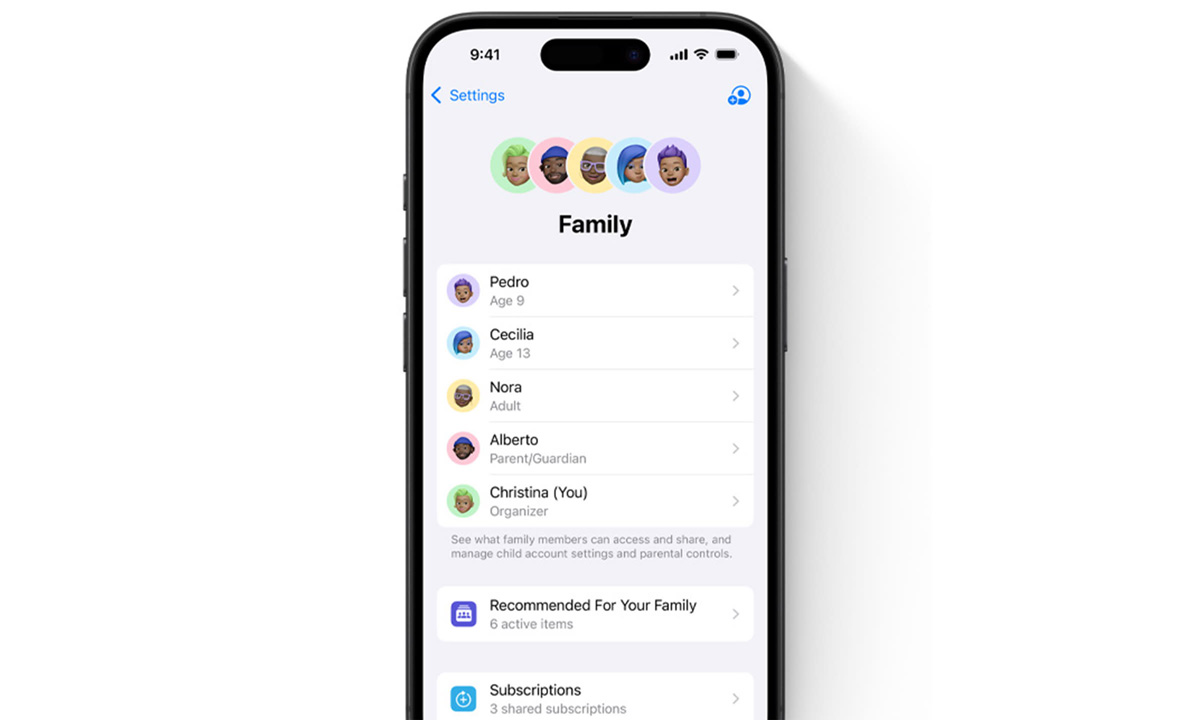 با استفاده از قابلیت اشتراکگذاری خانوادگی (Family Sharing) اپل، میتوانید به سادگی اشتراکهای اپل، فضای ذخیرهسازی آیکلود (iCloud) و خریدهای خود را با اعضای خانواده به اشتراک بگذارید.
با استفاده از قابلیت اشتراکگذاری خانوادگی (Family Sharing) اپل، میتوانید به سادگی اشتراکهای اپل، فضای ذخیرهسازی آیکلود (iCloud) و خریدهای خود را با اعضای خانواده به اشتراک بگذارید.
قابلیت Family Sharing اپل با هدف سادهسازی زندگی دیجیتال برای خانوادههایی طراحی شده است که از چندین دستگاه اپل استفاده میکنند. این ویژگی، شناسههای کاربری (Apple ID) مجزا را تحت یک گروه خانوادگی واحد به هم پیوند میدهد تا همه بتوانند بدون قربانی کردن حریم خصوصی شخصی، اشتراکها، خریدها و فضای ذخیرهسازی را به اشتراک بگذارند. یک سازماندهنده (Organizer) واحد گروه را مدیریت میکند و در مورد اینکه چه کسی دعوت شود، چه چیزی به اشتراک گذاشته شود و نحوه انجام پرداختها تصمیم میگیرد. پس از پیوستن یک فرد، او میتواند به خدمات مشترک اپل مانند موزیک (Music)، تیوی پلاس (TV+)، آیکلود پلاس (iCloud+)، فیتنس پلاس (Fitness+) یا آرکید (Arcade)، و همچنین هر اپلیکیشن سازگار شخص ثالث که از Family Sharing پشتیبانی میکند، دسترسی پیدا کند.
راهاندازی این قابلیت تنها چند دقیقه طول میکشد، اما درک نحوه عملکرد آن مدیریت طولانیمدت را بسیار آسانتر میکند. چه در حال اضافه کردن یک شریک جدید، یک همخانه باشید یا در حال ساختن یک Apple ID برای کودک، فرآیند در آیفون (iPhone)، آیپد (iPad) و مک (Mac) مشابه است و هر فرد حساب خصوصی خود را در اکوسیستم مشترک حفظ میکند.
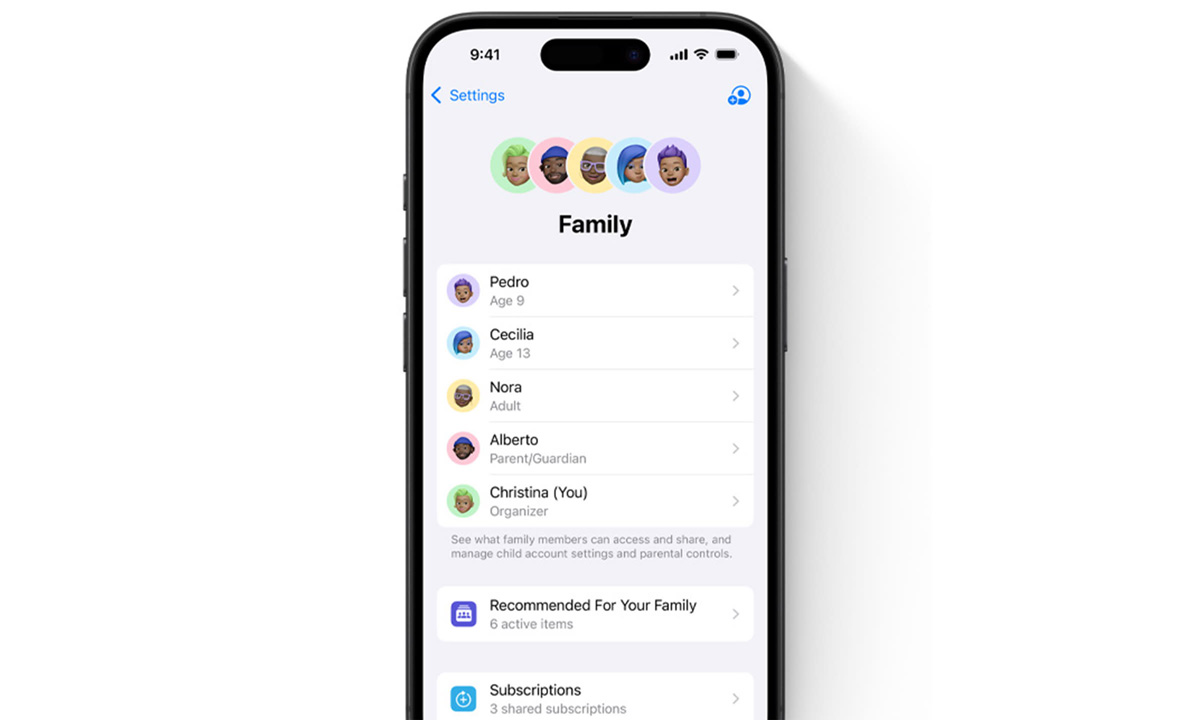
شروع با Family Sharing
قبل از افزودن فرد جدید، مطمئن شوید که شما سازماندهنده گروه خانوادگی هستید. سازماندهنده دعوتنامهها و تنظیمات پرداخت را کنترل میکند، در حالی که هر عضو با استفاده از Apple ID خود وارد سیستم میشود. شما میتوانید همه چیز را از طریق اپلیکیشن تنظیمات (Settings) در آیفون یا تنظیمات سیستم (System Settings) در مک مدیریت کنید. خوب است که ابتدا بهروزرسانیهای نرمافزاری را بررسی کنید، زیرا منوهای Family Sharing ممکن است بین نسخههای مختلف آیاواس (iOS) کمی متفاوت باشند.
زمانی که آماده شدید، Settings را باز کنید، روی نام خود در بالای صفحه ضربه بزنید و سپس Family را انتخاب کنید. از آنجا، خلاصهای از گروه، هر گونه اشتراک مشترک و گزینه افزودن اعضای جدید را مشاهده خواهید کرد. اپل از شما میپرسد که آیا مایلید یک کاربر موجود را دعوت کنید یا یک حساب کاربری برای کودکی بسازید که هنوز Apple ID ندارد. دعوتنامهها را میتوان از طریق پیامها (Messages)، ایمیل (Mail) یا اِیردراپ (AirDrop) ارسال کرد، و اگر فرد نزدیک شما باشد، میتوانید به او اجازه دهید جزئیات خود را مستقیماً روی دستگاه شما وارد کند.
در یک دستگاه مک، فرآیند کمی متفاوت به نظر میرسد اما به همان نتیجه میرسد. System Settings را باز کنید، نام خود را انتخاب کرده و سپس Family را برگزینید. سپس میتوانید یک عضو را اضافه کنید، دعوتنامه بفرستید یا یک حساب کاربری برای کودک با کنترلهای والدینی مناسب تنظیم کنید. پس از پذیرفته شدن دعوتنامه، فرد به طور خودکار در لیست گروه شما ظاهر میشود.
نحوه مدیریت محتوای به اشتراک گذاشته شده در Family Sharing
هنگامی که فردی به گروه میپیوندد، فوراً به اشتراکها و ویژگیهایی دسترسی پیدا میکند که سازماندهنده آنها را در دسترس قرار داده است. این میتواند شامل اپل موزیک (Apple Music)، اپل تیوی پلاس (Apple TV+)، اپل آرکید (Apple Arcade) و اپل فیتنس پلاس (Apple Fitness+)، به همراه طرح مشترک فضای ذخیرهسازی آیکلود پلاس (iCloud+) باشد، اگر چنین طرحی را داشته باشید. عکسها، تقویمها و اطلاعات مکان نیز میتوانند از طریق بخش Family در اپلیکیشن Settings به اشتراک گذاشته شوند و به همه اجازه میدهد یادآورها، رویدادها یا مکان دستگاههای مشترک را از طریق Find My مشاهده کنند.
اگر قابلیت اشتراکگذاری خرید (Purchase Sharing) فعال باشد، همه اعضای گروه میتوانند از روش پرداخت سازماندهنده برای خریدهای اَپ استور (App Store) و آیتونز (iTunes) استفاده کنند. هر تراکنش همچنان به Apple ID خریدار گره خورده است، اما صورتحساب آن به روش پرداخت سازماندهنده ارسال میشود. این قابلیت کاملاً اختیاری است و اگر ترجیح میدهید هر فرد جداگانه پرداخت کند، میتوانید آن را غیرفعال کنید. خریدهای مشترک همچنان میتوانند توسط سایر اعضا از سابقه خریدشان بدون پرداخت مجدد دانلود شوند، به شرطی که اپلیکیشن یا رسانه از Family Sharing پشتیبانی کند.
والدین نیز به ابزارهایی مانند زمان صفحه (Screen Time) و درخواست خرید (Ask to Buy) دسترسی پیدا میکنند که نظارت بر فعالیت کودک را برایشان فراهم میآورد. این گزینهها به طور خودکار زمانی که یک حساب کاربری کودک ایجاد میکنید ظاهر میشوند و میتوانند بعداً از طریق دستگاه سازماندهنده تنظیم شوند. به عنوان مثال، Ask to Buy میتواند هر بار که کودکی سعی میکند یک اپلیکیشن جدید نصب کند یا خریدی درون برنامهای انجام دهد، یک اعلان ارسال کند و به سازماندهنده اجازه میدهد آن را در زمان واقعی تأیید یا رد کند.
دعوت از کودکان و تعیین محدودیتها
ساخت یک حساب کاربری برای کودک کمی متفاوت از دعوت از یک فرد بزرگسال است. اپل از والدین یا قیم میخواهد که حساب را مستقیماً از دستگاه خود راهاندازی کنند و نام، تاریخ تولد و مشخصات Apple ID کودک را در طول تنظیمات اضافه کنند. سنی که وارد میکنید، ویژگیهای حریم خصوصی و کنترلهای والدینی که به صورت پیشفرض روشن میشوند، مانند محدودیتهایی برای موسیقی صریح یا دانلود اپلیکیشنها، را تعیین میکند.
هنگامی که حساب کودک ایجاد شد، مانند هر Apple ID دیگری عمل میکند اما به گروه خانوادگی گره خورده باقی میماند تا زمانی که کودک به حداقل سن لازم برای ترک گروه برسد یا تا زمانی که سازماندهنده او را حذف کند. گزارشهای Screen Time، درخواستهای خرید و محدودیتهای محتوا همگی میتوانند با بزرگتر شدن کودک تنظیم شوند. این یک روش انعطافپذیر برای دادن یک Apple ID مجزا به کودکان و دسترسی به محتوای خریداریشده توسط خانواده بدون به اشتراک گذاشتن جزئیات ورود است.
مشکلات رایج و نحوه رفع آنها
بیشتر افراد میتوانند بدون هیچ مشکلی عضو اضافه کنند، اما گاهی اوقات فرآیند دعوت ممکن است متوقف شود. اگر فردی که دعوت میکنید، درخواست را نمیبیند، آن را از تنظیمات Family دوباره ارسال کنید و از او بخواهید پیامها (Messages) یا ایمیل (Mail) خود را بررسی کند. دعوتنامهها گاهی اوقات به پوشههای هرزنامه (spam) میروند یا توسط دستگاههای قدیمیتر فیلتر میشوند. اگر آنها قبلاً به گروه Family Sharing دیگری پیوستهاند، باید قبل از پذیرش دعوت شما، آن گروه را ترک کنند.
همچنین این امکان وجود دارد که به سقف تعداد اعضای گروه برسید. Family Sharing از یک سازماندهنده و حداکثر پنج عضو اضافی پشتیبانی میکند، یعنی در مجموع شش نفر در یک گروه. اگر سعی کنید افراد بیشتری را دعوت کنید، از شما خواسته میشود که قبل از اضافه کردن شخص دیگر، فردی را حذف کنید. و اگر منوی Family اصلاً گزینه افزودن عضو را نشان نمیدهد، دوباره بررسی کنید که با Apple ID سازماندهنده وارد شده باشید، زیرا اعضایی که امتیازات سازماندهنده را ندارند، این گزینهها را نخواهند دید.
اگر کسی دعوت را میپذیرد اما نمیتواند اشتراکهای مشترک را ببیند، صفحه Subscriptions (اشتراکها) را در زیر Apple ID خود در Settings باز کنید و مطمئن شوید که گزینه “Share with Family” (اشتراکگذاری با خانواده) روشن است. برای فضای ذخیرهسازی iCloud+، تأیید کنید که طرحی که به اشتراک میگذارید به اندازه کافی بزرگ است که شامل دادههای همه شود.
چرا راهاندازی Family Sharing ارزشمند است؟
زمانی که همه چیز پیکربندی شد، Family Sharing میتواند به طور نامحسوسی روش استفاده خانواده شما از اکوسیستم اپل را ساده کند. به جای مدیریت چندین اشتراک یا تکرار خریدها، سازماندهنده میتواند همه چیز را در یک مکان تجمیع کند. هر عضو پیامها، عکسها و تنظیمات شخصی خود را حفظ میکند، اما از مزایای اپلیکیشنها، موسیقی و فضای ابری مشترک بهره میبرد. همچنین این سادهترین راه برای مدیریت عادتهای دیجیتال کودکان است در حالی که هنوز به آنها استقلال داده میشود.
به مطالعه ادامه دهید:
ضخامت و ظرفیت باتری گلکسی S26 قربانی ثابتماندن قیمت شدهاند!
ماگ هوشمند نیلکو؛ گجتی که دمای نوشیدنی شما را دقیقاً در حد دلخواه نگه میدارد
پلیاستیشن پورتال در ۲۰۲۵؛ از دستگاهی ناموفق در استریم خانگی تا ستاره استریم ابری!
معرفی رسمی قابلیت Chat در ایکس؛ جایگزین دایرکت مسیج با رمزنگاری و تماس ویدیویی!
نوشته نحوه افزودن عضو به اشتراکگذاری خانوادگی (Family Sharing) اپل اولین بار در موبایلستان. پدیدار شد.
اولین باشید که نظر می دهید